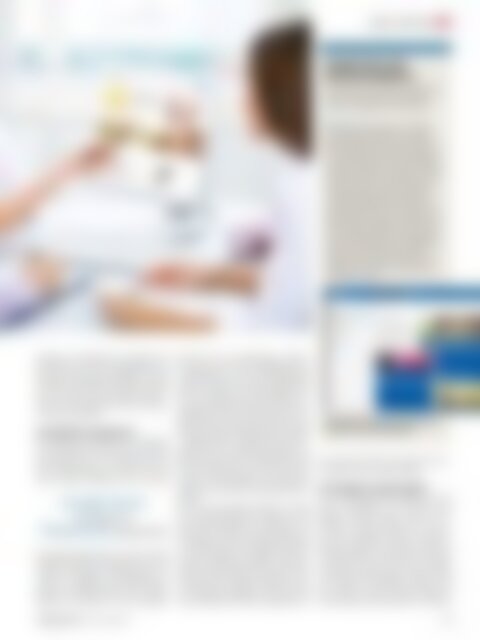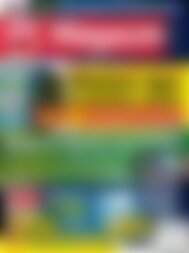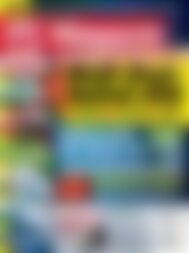Sie wollen auch ein ePaper? Erhöhen Sie die Reichweite Ihrer Titel.
YUMPU macht aus Druck-PDFs automatisch weboptimierte ePaper, die Google liebt.
MOBILE COMPUTING<br />
Google Drive und<br />
Microsoft SkyDrive<br />
Ähnliche Funktionen wie Google Drive<br />
bieten auch andere Cloud-Dienste,<br />
allen voran Skydrive von Microsoft.<br />
■ Google Drive erinnert nicht zufällig<br />
an Microsoft SkyDrive: In beiden<br />
Fällen genießen Sie viel kostenlosen<br />
Online-Speicher und haben Zugang zu<br />
komprimierten Office-Anwendungen<br />
für Texte, Tabellen und mehr. In beiden<br />
Welten werden Ihre Dokumente und<br />
die Änderungen, die Sie vornehmen,<br />
automatisch gespeichert. Beide Anwendungen<br />
sind so schlank, dass Sie<br />
flüssig arbeiten können. Google Drive<br />
bietet jedoch einige Vorteile: Der Funktionsumfang<br />
ist größer und die Apps<br />
können deutlich mehr. Die Möglichkeiten<br />
der Zusammenarbeit sind vielfältiger<br />
und schneller erreichbar, was<br />
Google Drive auch für Unternehmen<br />
interessant macht.<br />
geeignet, um Dokumente zu erstellen und<br />
mit anderen zu teilen. Die Möglichkeit, mit<br />
mehreren Personen gleichzeitig an einem<br />
Text oder einer Tabelle zu arbeiten und sich<br />
per Chat über die Änderungen auszutauschen,<br />
macht Google Drive auch für kleinere<br />
Firmen interessant<br />
Erste Schritte in Google Drive<br />
Der Zugang zu Google Drive ist kostenlos<br />
und sehr einfach. Sie rufen dazu die Seite<br />
drive.google.com auf und melden sich mit<br />
Ihrer Gmail-Adresse an. Wenn Sie noch<br />
keine besitzen, registrieren Sie sich über<br />
Google Drive<br />
ist perfekt für<br />
Teamwork ausgerichtet<br />
<strong>Das</strong> Google-Drive-Pendant von Microsoft ist<br />
SkyDrive mit den Office Web Apps.<br />
den gleichnamigen Button. <strong>Das</strong> ist schnell<br />
erledigt. Nach dem Login klicken Sie in der<br />
schwarz unterlegten Funktionsleiste auf<br />
„Drive“, um Zugang zu den Office-Anwendungen<br />
zu erhalten. Klicken Sie im linken<br />
Bereich auf „Erstellen“, um das Auswahlfenster<br />
für die Anwendungen aufzurufen.<br />
Klicken Sie danach beispielsweise auf<br />
„Textdokument“, um ein Word-ähnliches<br />
Fenster zu öffnen und mit der Eingabe Ihres<br />
Textes zu beginnen. Die Änderungen werden<br />
automatisch gespeichert. Über die Befehlsfolge<br />
„Datei“ und „Umbenennen“ vergeben<br />
Sie einen Dateinamen. Wenn Sie das<br />
Dokument lokal weiterbearbeiten möchten<br />
– beispielsweise in Microsoft Word 2010 –<br />
klicken Sie auf „Datei/Herunterladen als/<br />
Microsoft Word (docx)“. Außerdem können<br />
Sie die Dokumente auch als PDF herunterladen.<br />
Zum Schließen des Dokumentes<br />
beenden Sie einfach das jeweilige Browser-<br />
Fenster.<br />
Um eine lokal erstellte Textdatei in Google<br />
Docs weiterzubearbeiten, klicken Sie auf<br />
den kleinen Schalter für „Hochladen“. Sie<br />
haben dann die Wahl, einzelne Dokumente<br />
zu integrieren oder auch komplette Ordner<br />
von der Festplatte einzufügen. Dafür benötigen<br />
Sie allerdings Chrome als Browser<br />
oder ein kleines Applet, das Ihnen bei Verwendung<br />
eines anderen Browsers sofort<br />
zur Installation angeboten wird. Wenn Sie<br />
einen kompletten Ordner hochgeladen haben,<br />
finden Sie diesen im Anschluss im linken<br />
Bereich unter „Meine Ablage“.<br />
Als <strong>PC</strong>-App für schnellen Zugriff<br />
Up- und Downloads per Browser sind auf<br />
Dauer umständlich und mitunter auch<br />
langsam. Schneller geht es mit der kostenlosen<br />
<strong>PC</strong>-App „Google Drive für <strong>PC</strong>“,<br />
die jeder installieren sollte, der regelmäßig<br />
mit Google Drive arbeitet. Vorteil: Im<br />
Windows Explorer erscheinen Ihre Dateien<br />
und Ordner aus der Cloud wie ein lokales<br />
Verzeichnis. Sie können per Drag and Drop<br />
nun Dateien dort ablegen, löschen oder<br />
neue Ordner erstellen. Zudem erfolgt die<br />
Synchronisierung automatisch. Die kleine,<br />
<strong>PC</strong> <strong>Magazin</strong> 9/2013 www.pc-magazin.de 99